
Пусть наш прайс-лист пока совсем маленький. На нем можно испытать еще некоторые функции программы. Например, таблица может быть не просто разлинованной серой сеткой (которая, кстати, не будет выводиться при печати). Давайте оформим табличку, сделаем ее симпатичнее. Для этого выделяем левой кнопкой мыши ячейки таблицы прайс-листа и входим в меню "Формат" - "Ячейки...".

В окне "Формат ячеек" переходим на закладку "Граница". Мы можем определить, как будут выглядеть внешние и внутренние линии таблицы. Здесь очень важна последовательность. Сначала выбираем тип линии и только после этого определяем, какие линии должны будут выглядеть подобным образом. Например, выбираем двойную линию и щелкаем по кнопке "Внешние". Видим на образце, что все внешние линии у нашей таблицы получаются двойными. Это хорошо.

Теперь определим тип внутренних линий. Пусть они будут потолще. Потом щелкаем по кнопке "Внутренние". Если есть желание, то можно изменить цвет линий, выбрав подходящий из списка. В заключение щелкаем по кнопке "ОК".
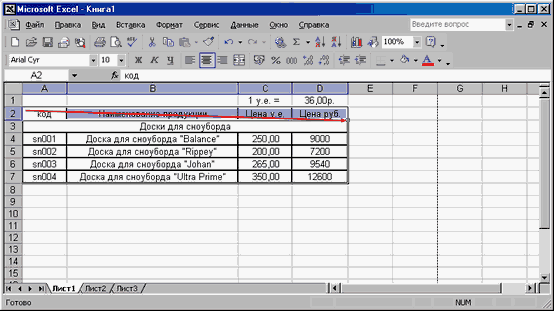
Теперь изменим цвет ячеек в заголовке. Для этого выделяем нужные ячейки.

Входим в меню "Формат" - "Ячейки" и в открывшемся окне переходим на закладку "Вид". Выбираем понравившийся цвет (к примеру, серый) и щелкаем по кнопке "ОК".
|